일부 사용자의 경우 하드 리셋으로 오류를 해결할 수 있습니다.
- Chrome OS가 없거나 손상된 것은 OS에서 가장 심각한 문제 중 하나입니다.
- 최후의 수단으로 운영 체제를 다시 설치하는 것이 효과적인 해결책이 될 것입니다.
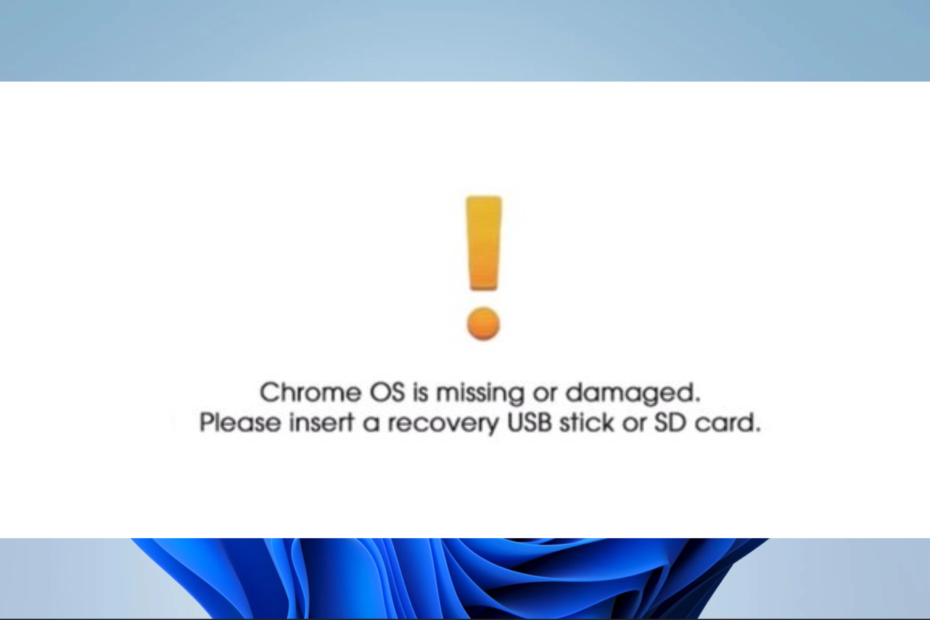
- 손쉬운 마이그레이션: Opera 지원을 사용하여 북마크, 암호 등과 같은 기존 데이터를 전송합니다.
- 리소스 사용 최적화: RAM 메모리는 다른 브라우저보다 더 효율적으로 사용됩니다.
- 향상된 개인 정보 보호: 무료 및 무제한 VPN 통합
- 광고 없음: 내장된 Ad Blocker는 페이지 로딩 속도를 높이고 데이터 마이닝으로부터 보호합니다.
- 게임 친화적: Opera GX는 게임을 위한 최초이자 최고의 브라우저입니다.
- 오페라 다운로드
Chromebook 사용자는 오류 메시지보다 더 두려워하지 않습니다. Chrome OS가 없거나 손상됨. 이 오류는 OS로 부팅하거나 시스템의 일부 주요 기능을 사용할 수 없음을 의미할 수 있습니다.
그러나 이 문제를 해결하고 랩톱을 전체 기능으로 복원하는 몇 가지 방법이 있습니다. 따라서 이 가이드에서는 몇 가지 최상의 접근 방식을 안내하고 잠재적인 원인을 탐색합니다.
내 Chromebook에 Chrome OS가 없거나 손상되었다는 메시지가 표시되는 것은 무엇을 의미하나요?
Chromebook의 이 메시지는 운영 체제가 지워졌거나 손상되었음을 나타낼 수 있습니다. 이 문제에는 다음과 같은 몇 가지 잠재적 이유가 있습니다.
- 업데이트 관련 문제 – 많은 사용자에게 이는 소프트웨어 또는 시스템 업데이트가 중단되었거나 완전히 실행되지 않았음을 나타냅니다.
- 맬웨어 또는 바이러스 문제 – 경우에 따라 운영 체제가 맬웨어 또는 바이러스에 의해 손상되었을 수 있습니다. 우리는 항상 강력한 바이러스 백신 시스템.
- 전원 관련 문제 – 특정 사용자의 경우 시스템 업데이트 또는 기타 중요한 작업을 수행하는 동안 정전 또는 예기치 않은 종료로 인해 문제가 발생할 수 있습니다.
- 하드웨어 오류 – 알려진 시스템 오작동 트리거 중 하나는 하드웨어 문제이며 여기에는 다음이 포함될 수 있습니다. 고장난 하드 드라이브 또는 기타 저장 장치.
이 오류는 여러 제조업체에서 발생하며 사용자는 HP, Acer, Samsung 및 기타 브랜드에서 Chrome OS가 없거나 손상될 수 있습니다.
Chrome OS가 없거나 손상된 문제를 해결하려면 어떻게 해야 하나요?
해결책을 찾기 전에 이 문제를 해결하기 위한 임시 해결책은 장치를 껐다가 전원 버튼이나 하드 리셋을 사용하여 다시 켜는 것입니다. 이것이 작동하지 않으면 수정 사항을 자세히 설명하십시오.
1. 크롬북 초기화
- 전원이 완전히 꺼져 있는지 확인하십시오.
- 를 누르고 Esc, 새로 고치다, 그리고 힘 버튼을 5~10초 동안 눌러 아래 표시된 복구 화면을 엽니다.
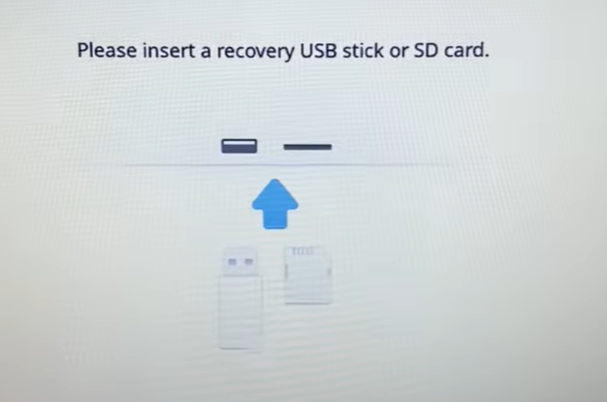
- 을 치다 Ctrl + 디 버튼을 누르고 아래 그림의 알림이 표시되면 입력하다.
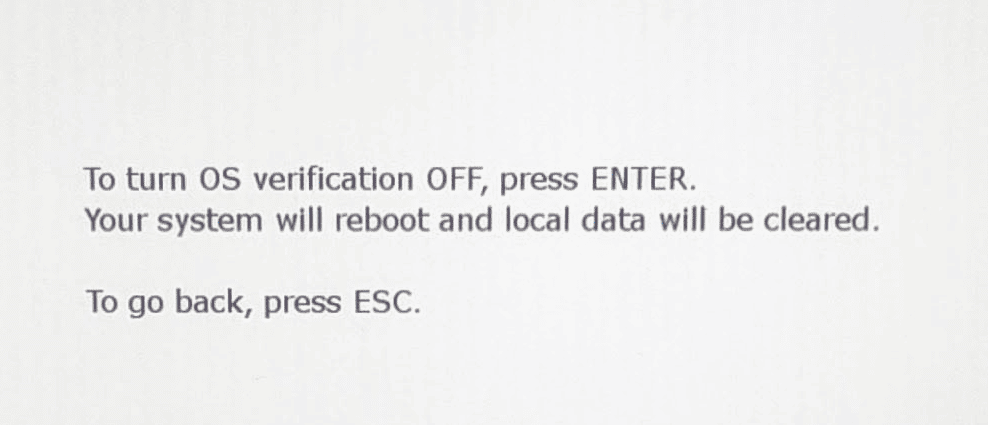
- 화면이 꺼졌다가 다시 켜집니다. 그런 다음 공간 OS 확인을 다시 활성화하는 키입니다.
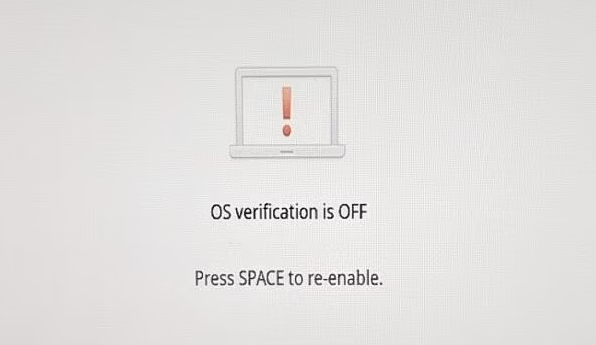
- 이제 2번의 경고음이 들리고 다음과 같은 화면이 표시됩니다. 개발자 모드 준비 중, 확인을 다시 활성화하려면 Space를 누르라는 이전 화면으로 돌아갑니다.
- 누르다 공간 다시.
- 에 대한 화면에서 ENTER를 눌러 OS 확인을 켤지 확인합니다., 을 치다 입력하다 단추.

- 이 시점에서 시스템이 재부팅되기 시작하고 마지막으로 올바르게 설정하려면 화면 설정을 따르기만 하면 됩니다.
Chrome OS가 없거나 손상되었는지 확인합니다.
이 단계를 실행하면 장치에 저장된 모든 데이터가 삭제됩니다. 진행하기 전에 중요한 파일을 외부 드라이브나 클라우드 스토리지 플랫폼에 백업하는 것이 좋습니다.
2. OS의 새 사본 설치
2.1 Chrome OS용 복구 USB 만들기
- 별도의 장치에서 다음으로 이동합니다. 복구 유틸리티 페이지 그리고 클릭 크롬에 추가.

- 선택하다 앱 앱 또는 확장 프로그램 추가.

- 클릭 앱 실행.
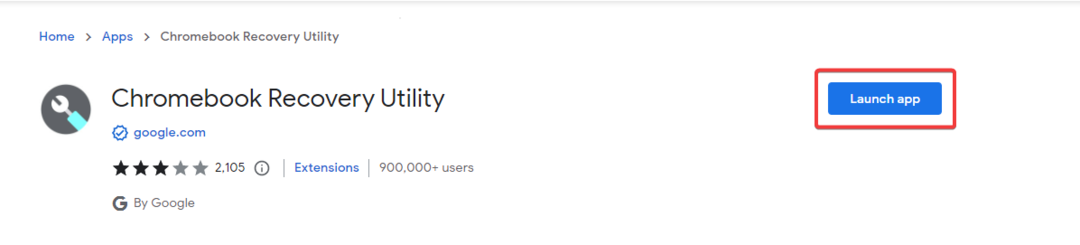
- 저장 공간이 8GB 이상인 USB 플래시 드라이브 또는 SD 카드를 연결합니다.
- 클릭 시작하다 단추.
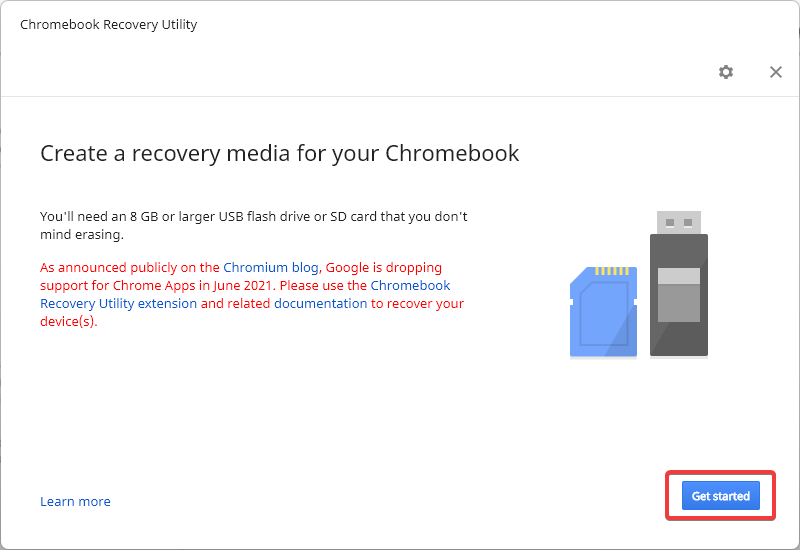
- Chromebook 모델 번호를 입력하고(Chrome 누락 오류가 표시된 동일한 페이지에서 찾을 수 있음) 클릭 계속하다.
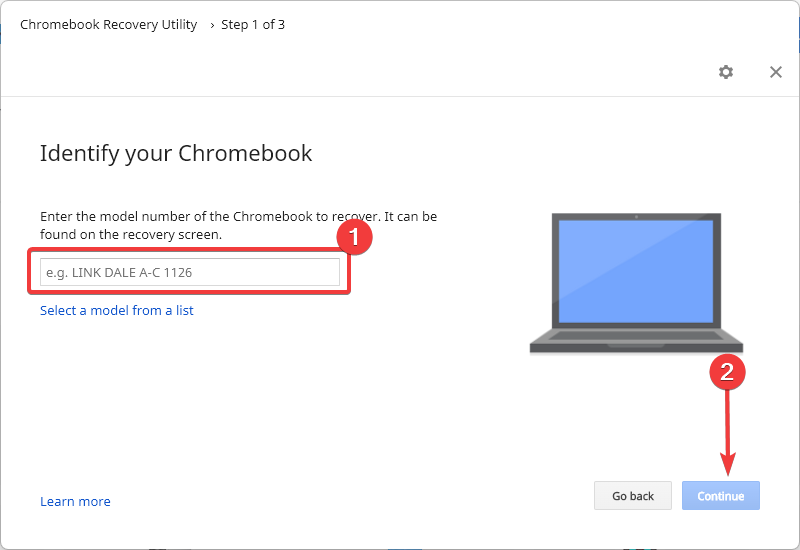
- 드롭다운에서 USB 또는 SD 카드를 선택하고 계속하다 단추.

- 을 치다 지금 만들기 버튼을 눌러 미디어 생성을 시작합니다.
- 이 프로세스는 몇 분 정도 걸릴 수 있지만 마지막으로 완료 버튼을 누르면 복구 USB가 성공적으로 생성되었을 것입니다.
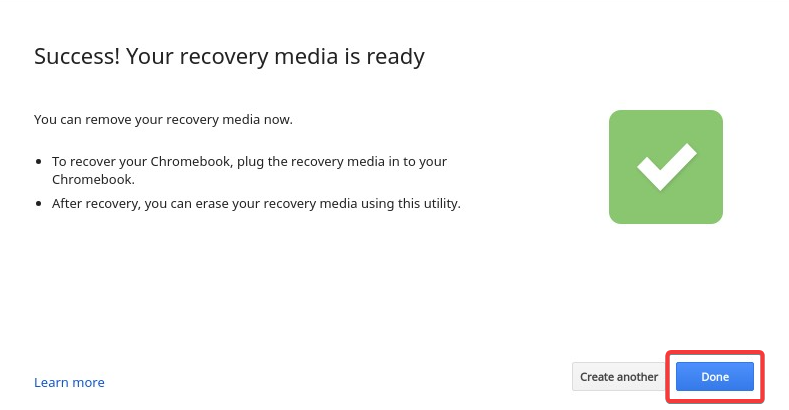
2.2 복구 USB를 사용하여 설치
- 컴퓨터가 연결되어 있는지 확인하십시오.
- Chromebook을 시작하여 다음과 같은 화면이 나타납니다. Chrome OS가 없거나 손상됨.
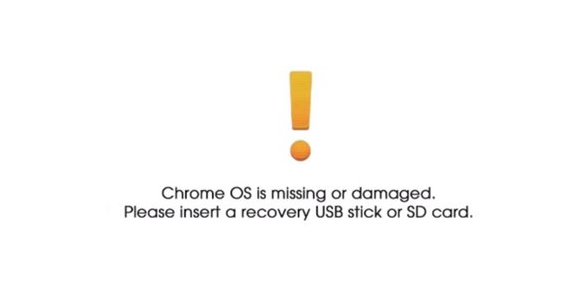
- 복구 USB를 크롬북에 삽입하면 장치가 이를 인식하고 자동으로 복구 프로세스를 시작합니다.
- 메시지가 표시되면 복구 미디어를 꺼내면 시스템이 다시 시작되고 새로 설치된 Chrome OS를 구성할 수 있습니다.
물론, 이 설치 프로세스는 장치에 이전에 모든 데이터를 잃게 되므로 최후의 수단으로만 사용해야 합니다. 그러나 오류를 수정하는 데 매우 효과적입니다.
- Chrome에서 웹사이트가 자동으로 열리지 않도록 하는 방법
- Chrome에서 사이트 및 검색 제안을 비활성화하는 방법
- ERR_HTTP2_PROTOCOL_ERROR: 의미 및 해결 방법
그것은 우리가 이 기사에서 논의할 만큼입니다. 가장 간단한 수정부터 시작하여 난이도에 따라 솔루션을 나열했습니다. 따라서 계단을 내려가는 것이 좋습니다.
마지막으로 질문이 있으시면 의견 섹션에서 듣고 싶습니다. 또한 무엇이 효과가 있었는지 알려주십시오.
여전히 문제가 있습니까? 이 도구로 문제를 해결하세요.
후원
위의 조언으로 문제가 해결되지 않으면 PC에서 더 심각한 Windows 문제가 발생할 수 있습니다. 추천합니다 이 PC 수리 도구 다운로드 (TrustPilot.com에서 우수 등급으로 평가됨) 쉽게 해결할 수 있습니다. 설치 후 다음을 클릭하기만 하면 됩니다. 스캔 시작 버튼을 누른 다음 모두 고쳐주세요.
![Chromebook 카메라 파일 시스템 오류 [8가지 빠른 수정]](/f/e7a2c81ca627c1b23585ef0fe929a68b.jpg?width=300&height=460)

